Как да контролирате Roku с Google Assistant за гледане без ръце

Наскоро Roku добави поддръжка за Google Assistant, така че да можете да контролирате практическата си работа с Roku. Ето как да започнете.
Наскоро Року обяви Google Assistantсъвместимост за своите модерни приемници и телевизори с поддръжка на Roku. Идеята е подобна на това как можете да използвате цифровия асистент на Amazon, Alexa, за да управлявате Fire TV с гласа си. Но сега имаме две различни компании, които работят заедно. След като сте свързани, можете да помолите Google Assistant да намери любимия ви филм, да стартирате специфични услуги като Hulu и да контролирате основните функции на възпроизвеждането на медиите. Ето виж как да започнете.
Използване на Google Assistant за контрол на Roku
Първото нещо, което трябва да направите, е да проверите дали вашето Roku устройство работи с Roku OS 8.1 или по-нова версия. За да проверите вашата версия и да я актуализирате, ако е необходимо, отидете на Настройки> Система> Актуализация на системата, Там ще видите текущата версия на софтуера и ще проверите за актуализация, ако е необходимо.
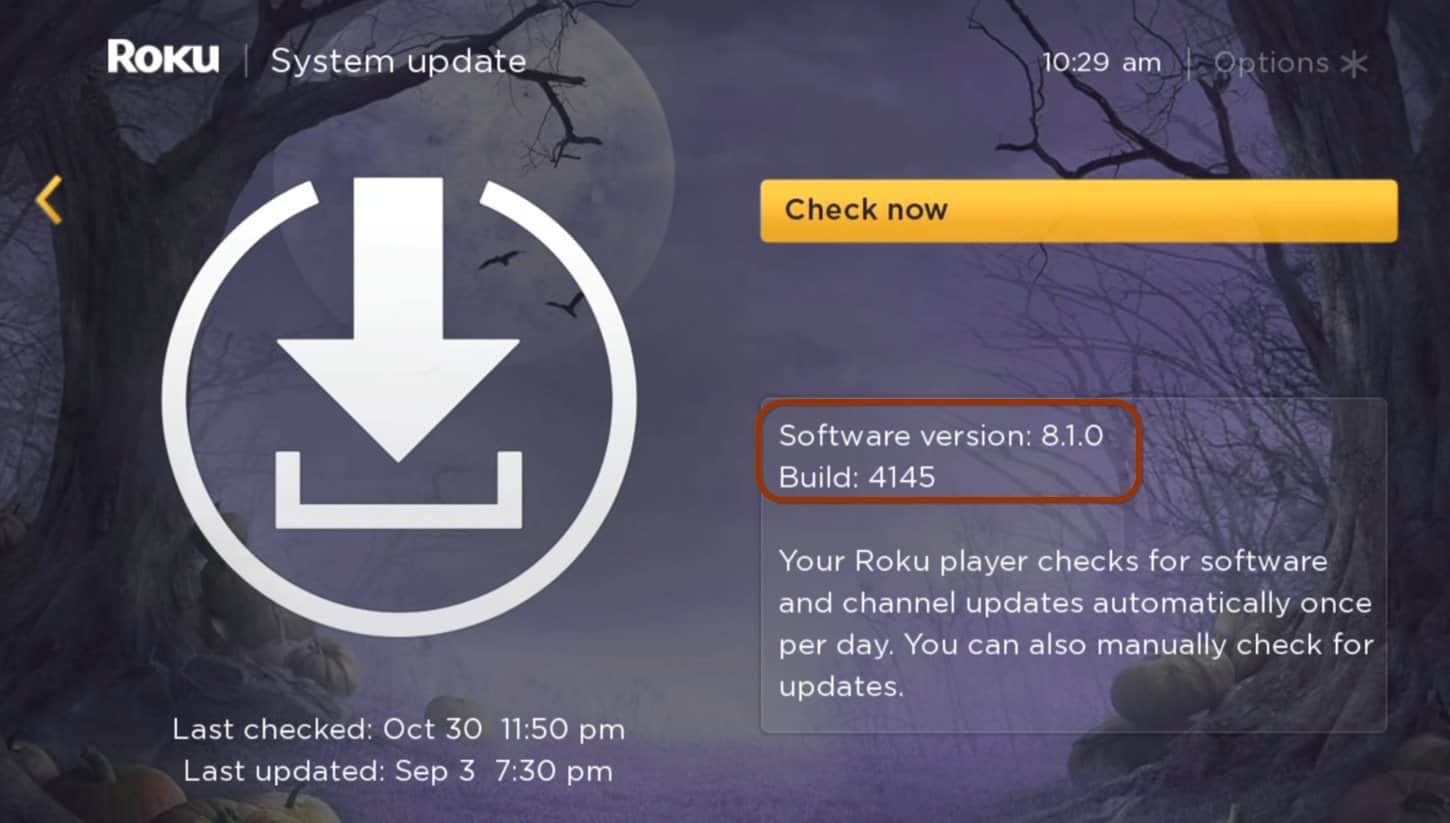
След като имате това, ще трябва да се свържетеGoogle Assistant с Roku. Тук използвам версията на Android на приложението, но можете да ги свържете с приложението Google Assistant за iOS. В Android стартирайте приложението Home и докоснете бутона „Add“ и след това „Setup device“ от менюто.
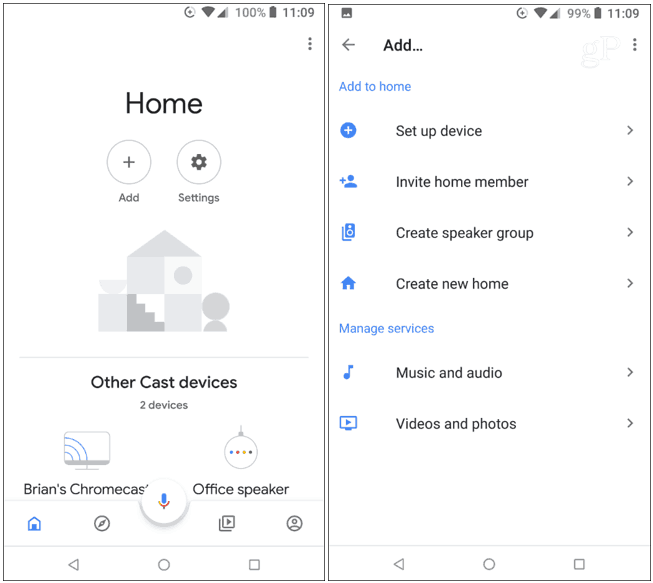
На следващия екран докоснете „Имате ли нещо вече настроено?“ от под секцията Работа с Google. След това прекарайте пръст надолу (дълъг списък) и натиснете Roku.
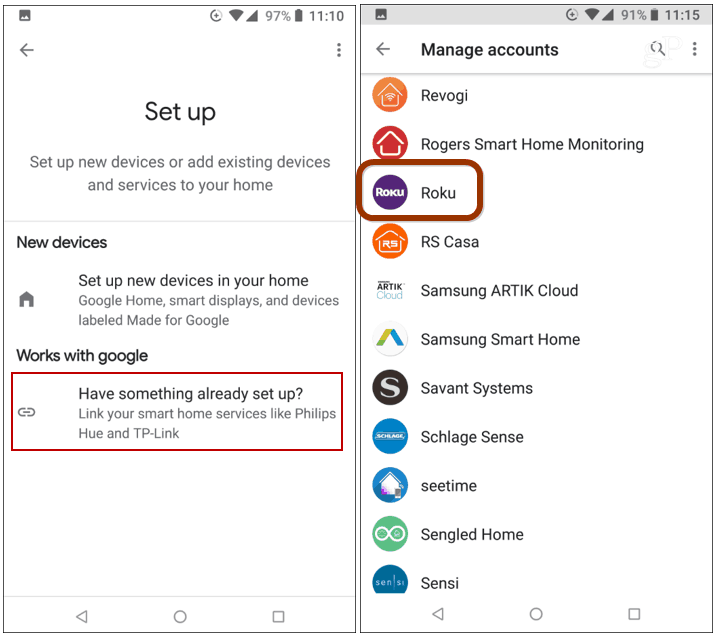
След това влезте в акаунта си Roku и изберете вашето Roku устройство и след като го свържете, го присвойте към стаята, в която се намира.
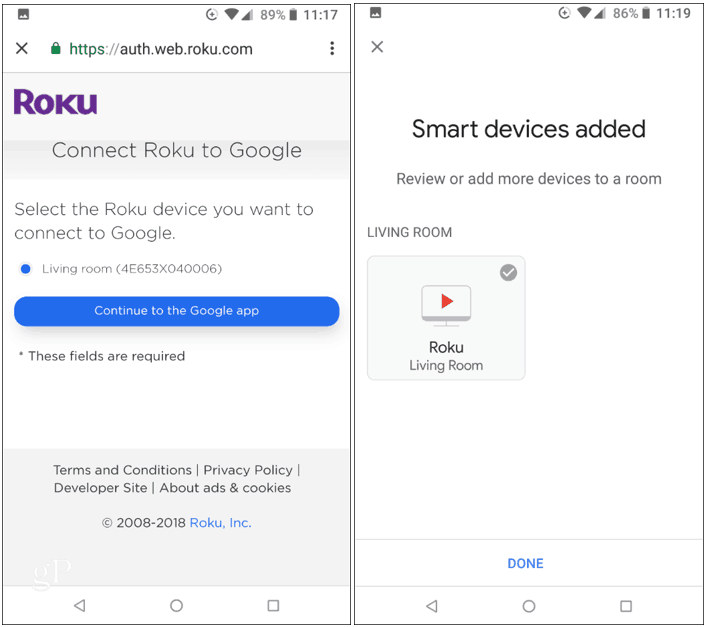
Сега, когато е свързан, можете да използвате GoogleПомощник да каже неща като „Здравей, Google, стартирайте Netflix на Roku.“ Или „Здравей, Google, покажи ми комедии на Roku.“ И основен контрол на възпроизвеждането, като „Здравей, Google, пауза Roku.“ Имайте предвид, че Ако имате няколко Roku устройства, можете да изберете само едно, за да контролирате с Google Assistant наведнъж.
Функцията ще работи с повечето модерни Rokuустройства. За тази статия успях да я накарам да работи с четиригодишната си кутия Roku 3 и Google Home Mini. Всъщност, според съобщението на Roku, той дори работи с Roku 2. Можете да използвате практически всяко устройство с Google Assistant, като например интелигентен говорител на Google Home или вашия телефон или таблет с инсталиран Google Assistant.





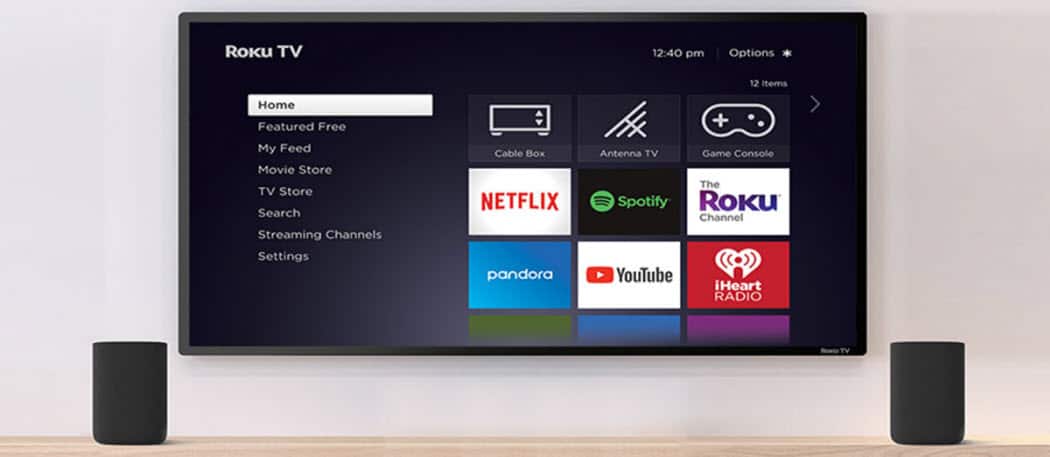




Оставете коментар